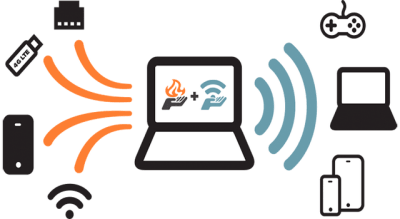 Практически у всех есть какое-либо устройство, в котором есть модуль Wi-Fi. Смартфон, планшетный компьютер, приставка, может даже телевизор. Неважно какое. Важно то, что у многих оно не используйте.
Практически у всех есть какое-либо устройство, в котором есть модуль Wi-Fi. Смартфон, планшетный компьютер, приставка, может даже телевизор. Неважно какое. Важно то, что у многих оно не используйте.
Но если у вас есть ноутбук с интернетом, подключенным по кабелю или 3G/4G модему, то вы можете создать свою Wi-Fi точку доступа и пользоваться интернетом на любом устройстве, где есть Wi-Fi. Или ваши гости, прийдя к вам, тоже смогут воспользоваться бесплатным интернетом.
Вам нужно лишь установить одну программу и дело сделано. И не надо никаких Wi-Fi роутеров. Мы сделаем это бесплатно.
Замечание: если у вас система ниже Windows 7 или Windows 8, т.е. XP или Vista, вы не сможете использовать эту программу.
Называется эта программа Connectify. Она имеет две версии: платную и бесплатную. Мы будем работать с бесплатной версией. Для раздачи Wi-Fi с ноутбука ее будет вполне достаточно.
Для начала скачиваем программу Connectify с официального сайта. После загрузки устанавливаем ее. Сначала нужно закрыть все работающие программы, поскольку программа может потребовать перезагрузку системы для установки дополнительных драйверов для сетевой карты. Соглашается, если она попросит.
Будем считать, что установка у вас удалась. Если нет, то пишите в комментариях.
На первых этапах может появляться уведомление по центру экрана. Но вы просто закрывайте его, оно нам не нужно. Нас интересует вот такое окно:
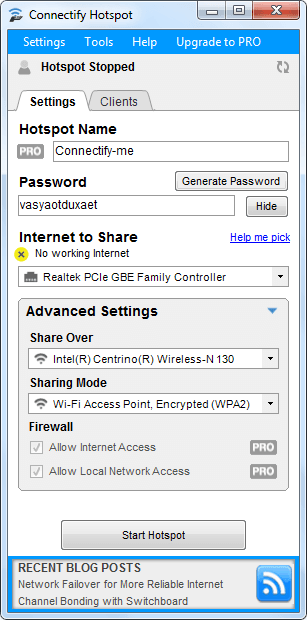
Если оно у вас не появилось, то вы можете открыть его, зайдя в трей и найдя там значок антенны. Просто два раза кликаем и окно появится.
Как работать с программой Connectify:
Поле HotSpot Name это название вашей будущей точки доступа. Назвать ее можно только английскими буквами или цифрами. Можете оставить как есть, а можете придумать свое название. Вдруг неподалеку уже есть такая сеть и вы только спутаетесь, к которой подключаться. Дайте ей понятное название.
Password пароль от точки доступа. Вы можете сгенерировать его автоматически, нажав на кнопку Generate Password или придумать свой, чтобы точно не забыть его. Вводите надежный пароль, а не qwerty123, чтобы вашим интернетом не воспользовались другие.
Поле Internet to Share здесь мы выбираем свою сетевую карту, через которую у вас есть интернет. Не страшно, если вы не знаете, какую выбрать. У многих стоит Realtek, к примеру, у меня тоже. Если в списке такой нет, то просто выбираете каждую и смотрите, чтобы пропала надпись No working Internet. Как на скриншоте выше. Эта надпись означает, что выбранная плата не используется для подключения к интернету. Выбирайте до тех пор, пока она не исчезнет. Если пропала, то двигаемся дальше.
Share Over здесь плата, через которую будет раздаваться интернет. Ошибиться в выборе нельзя, так как сразу будет выдана ошибка.
Sharing Mode тип безопасности Wi-Fi сети. У меня только один параметр WPA. Если у вас несколько, то используйте именно этот, поскольку он самый надежный.
На этом настройка закончена. Если у вас нет сообщений с ошибками, то жмем Start HotSpot и через некоторое время точка доступа будет создана. Обычно этот процесс занимает от 5 секунд до минуты. Как только сеть запустится, вам будут показаны текущие подключения.
Теперь берем в руки устройство, на котором хотим пользоваться интернетом и подключаемся. Надеюсь, вы еще не забыли пароль, который вводили? Во всяком случае вы найдете его в том же окне, где и вводили.
Довольно простая и удобная программа, хоть и на английском языке, не так ли. Вы можете закрыть ее и она будет показываться только в трее на панели задач, продолжая работать.
Одно из преимуществ программы в том, что при загрузке системы она запускается автоматически и вам не нужно вручную ее запускать. Включили ноутбук точка доступна запустилась, выключили, перестала работать. Все очень просто.
Скачать программу Connectify бесплатно
Пользуйтесь на здоровье и не забудьте поделиться с другими.